カテゴリ
EXCEL関連
- 文字列の結合
- 文字列の置換
- セル前後のスペースを一気に削除
- セル内改行を一気に削除
- 住所から都道府県名を取り出すには
- 特定の文字以降を削除する方法
- 郵便番号、電話番号、FAX番号の妥当性チェック
- ある条件を満たしたデータ件数カウント
- データを決まった桁数に統一したい
- 非表示の行や列をコピーしたくない
- メールの妥当性チェック
- 手書き誤字置換
- シート数カウント&シート名取得
- 多数のシートを一気に作成したい
- リンク先URLを一気に取得したい
- URLから最後のPDFファイル名部分だけを抜き出す
- セル内のスペースをカウントする
- 既存データの右側にアンケート情報を入力したい(既存データと画像順が一致しない)
特定の文字以降を削除する方法
簡単な方法を3つご紹介します。
・方法1:EXCELの置換機能
・方法2:LEFT(A2,FIND("特定の文字",A2)-1))
・方法3:特定の文字をTABへ置換(秀丸を利用)
■解説:
・方法1:
EXCELの置換機能
たとえば、「@」以降の文字を削除したい場合は、
「検索する文字列」欄に、「@*」を入力し、「置換後の文字列」欄を空欄にします。
そうすると、置換後に、「@」を含め、以降の文字列が削除されます。
・方法2:
数式:LEFT(A2,FIND("特定の文字",A2)-1))
これは、A2セルに対して、"特定の文字"が何番目かを算出し、それまでの文字のみ残すというやり方です。
たとえば、
下図のように、ハイフン「-」以降の文字を削除したい場合は、
=LEFT(A2,FIND("-",A2)-1)) と記述します。
FIND("-",A2) は、ハイフン「-」がA2の何番目にあるかを調べる関数です。
5番目にある場合は、インデックスは4になりますので、1を引く必要があります。(インデックスは0からカウントされるからです。)
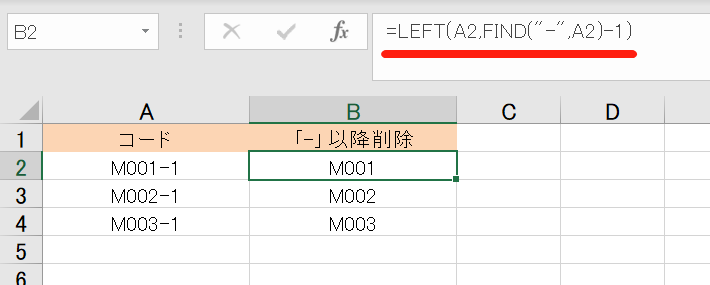
・方法3:
特定の文字をTABへ置換(秀丸を利用)
1、対象範囲を秀丸へコピペ
2、ハイフン「-」をTAB「 」に置換
3、EXCELに貼り付け
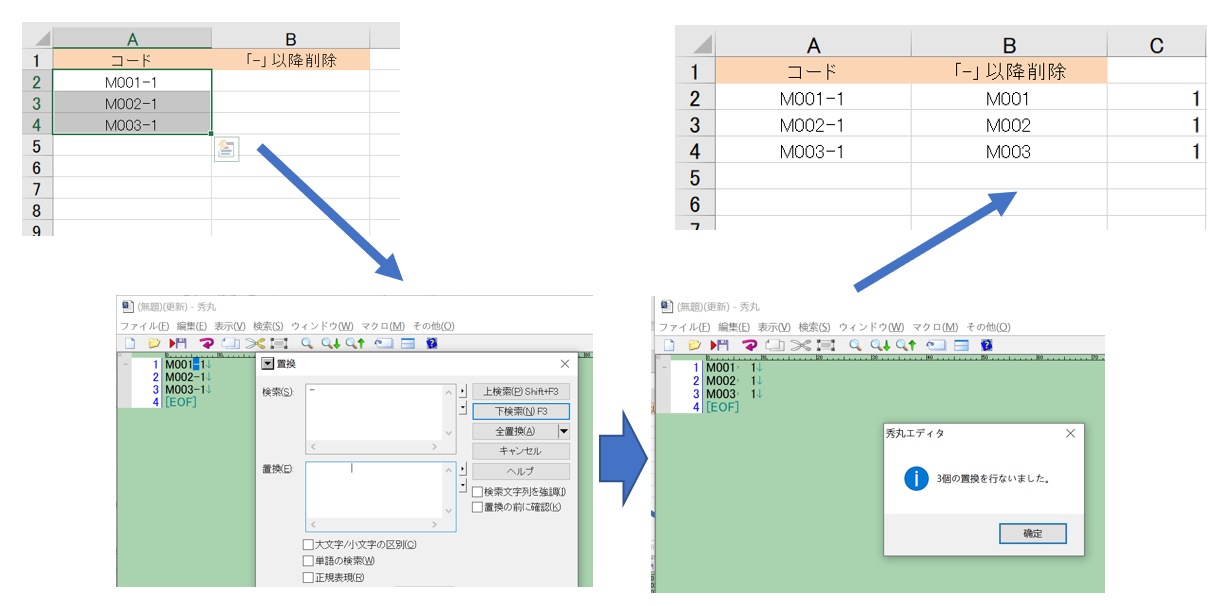
方法3のほうがわかりやすいので、よく使っています。
しかも、柔軟に対応できるのが魅力的です。